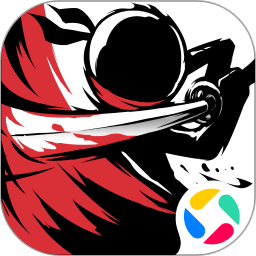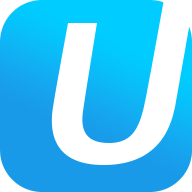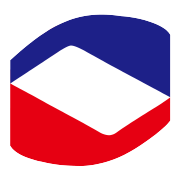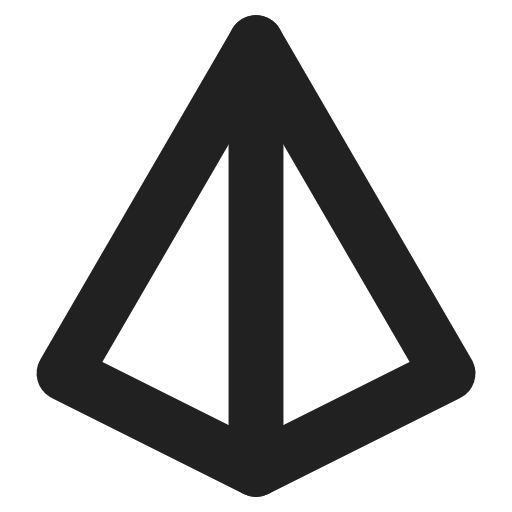在现代计算机使用中,制作一个可启动的U盘是非常实用的技能,尤其是在安装操作系统或进行系统修复时。ISO文件作为一种压缩格式,能够包含完整的光盘内容,制作U盘启动就是将ISO文件内容写入到U盘,使其可以像光盘一样引导启动。本文将详细介绍如何在中国地区制作ISO文件的U盘启动。
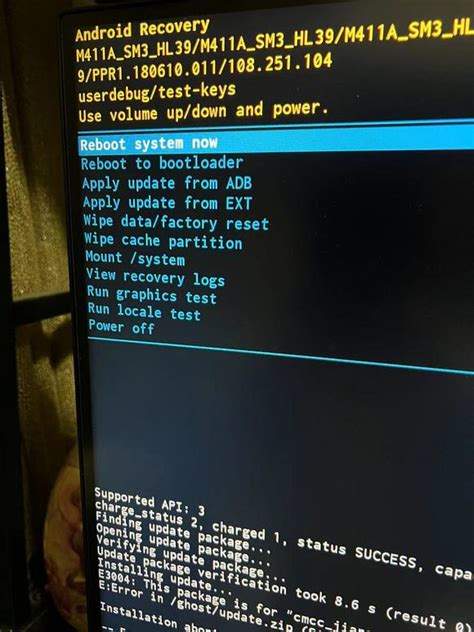
首先要确保你有一个足够容量的U盘,一般来说8GB及以上的U盘比较合适。其次你需要准备一个ISO镜像文件,这个文件可以是操作系统的安装文件,比如Windows、Linux等,通常可以在官方网站上下载到最新的ISO文件。
接下来我们来看看具体的制作步骤:
步骤一:下载并安装制作工具
为了将ISO文件写入U盘,你需要一款工具来完成这个任务。在国内常用的镜像制作工具包括Rufus、UltraISO和Win32 Disk Imager等。以Rufus为例,首先在其官方网站下载最新版本的Rufus软件,然后按正常步骤进行安装。
步骤二:插入U盘并启动工具
将U盘插入电脑USB接口,确保U盘没有重要数据,因为在制作启动盘的过程中,U盘中的所有数据都会被格式化。启动Rufus软件,你会看到软件界面显示的U盘信息。
步骤三:选择ISO文件
在Rufus界面中,找到“启动选择”选项,点击“选择”按钮,浏览并找到你下载的ISO文件。选择好ISO文件后,Rufus会自动设置一些参数,你可以保持默认设置,不需要进行复杂的调整。
步骤四:设置分区方案和文件系统
对于大多数现代计算机,建议将分区方案设置为GPT,文件系统选择FAT32。如果你的U盘较大或需要支持一些老旧设备,NTFS也是一个不错的选择。相应的选项可以在Rufus界面中找到。
步骤五:制作启动U盘
检查所有设置无误后,点击“开始”按钮。此时Rufus会提示你关于格式化U盘的警告,确定后工具将开始将ISO文件写入U盘。这个过程视ISO文件的大小和U盘的速度,一般需要几分钟到十几分钟不等。完成后Rufus会提示“就绪”,表示U盘已经成功制作成可启动盘。
步骤六:设置电脑从U盘启动
现在你的U盘已经制作成功,你可以把它插入需要安装系统的电脑中。在启动计算机时,通常按下F2、F12、Delete或Esc进入BIOS设置,选择从USB设备启动。具体的按键因电脑品牌而异,请根据你的实际情况选择。
步骤七:进行操作系统安装
选择从U盘启动后,系统会加载U盘中的ISO镜像内容,这时你就可以按照提示进行操作系统的安装了。确保在安装过程中仔细阅读每一步的说明,避免误操作。
总结一下制作一个启用U盘其实并不复杂,只需要准备好工具和ISO文件,按照上述步骤操作即可。无论是重装系统还是进行系统维修,U盘启动的功能将极大地方便你的日常计算机使用。如果在操作过程中遇到问题,不妨参考相应的教程和视频,或询问身边的朋友。
希望本文能帮助到你,制作出成功的U盘启动盘!